Sendbot: удобные рассылки в WhatsApp и чат-боты
Подключите Sendbot, чтобы отправлять рассылки с каналов WhatsApp Business API (WABA), а еще отвечать с помощью чат-ботов. Все сообщения сохранятся в Wazzup и CRM.
Как подключить Sendbot
Чтобы работать в Sendbot, нужны:
- интеграция с Битрикс24, amoCRM, HubSpot или Zoho
- канал WABA, с которого будете отправлять шаблоны
Сейчас Sendbot можно подключить только к одному каналу WABA. Если у вас их несколько, при подключении Sendbot выберите тот WABA канал, с которого планируете делать рассылки.
Если канал и интеграция работают, можете переходить к подключению рассыльщика.
1. Откройте личный кабинет Wazzup → жмакните «Массовые рассылки» внизу сайдбара.
Wazzup подключится к сервису для рассылок, только если открыть Sendbot по кнопке из личного кабинета.
Если перейти в Sendbot, например, из поисковика и зарегистрироваться — не сможете потом подключить интеграцию с вашим аккаунтом Wazzup.
2. Нажмите «Открыть Sendbot», если WABA уже подключена. Если пока не подключили WABA — кликайте «Подключить WABA» и просто следуйте инструкции.
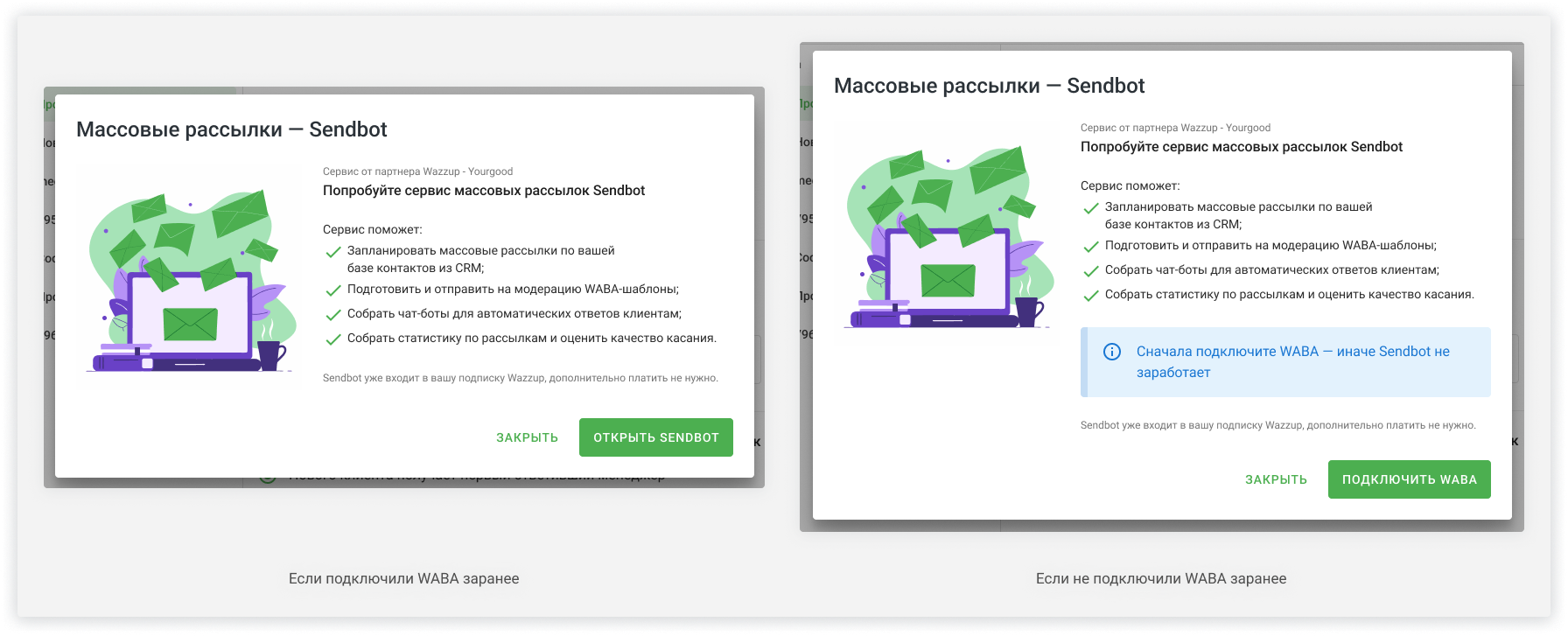
Как сделать рассылку
1. Перейдите в раздел «Отправить рассылку».
2. Нажмите «Добавить контакты» и загрузите базу контактов в формате CSV или из Excel.
👉 Как выгрузить контакты из Битрикс24
👉 Как выгрузить контакты из amoCRM
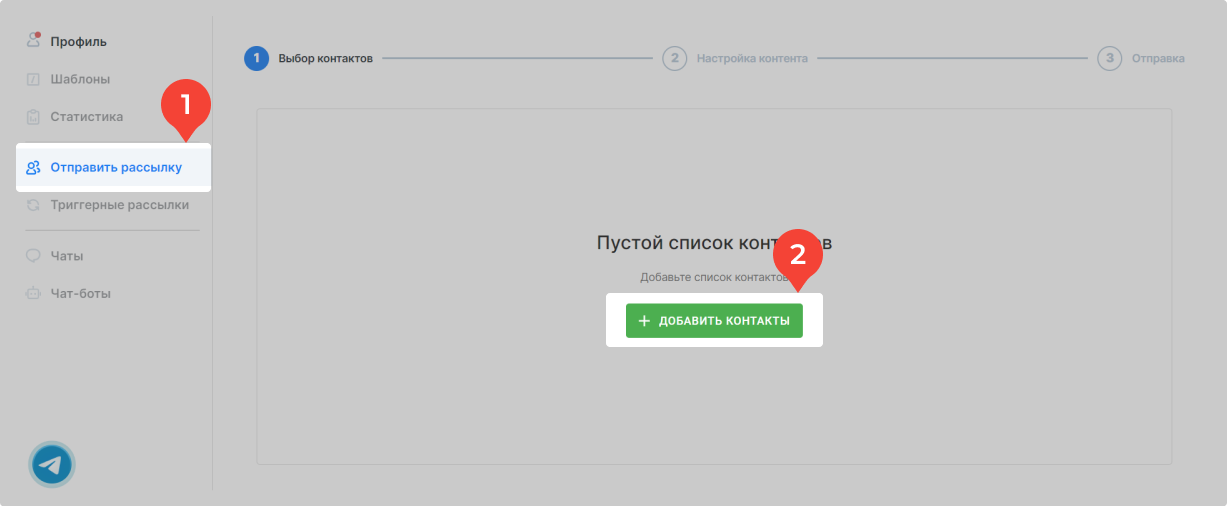
3. Появится таблица с контактами. Для колонки с номерами телефонов выберите название «Телефон»: нажмите над столбцом «Название колонки» → Телефон.
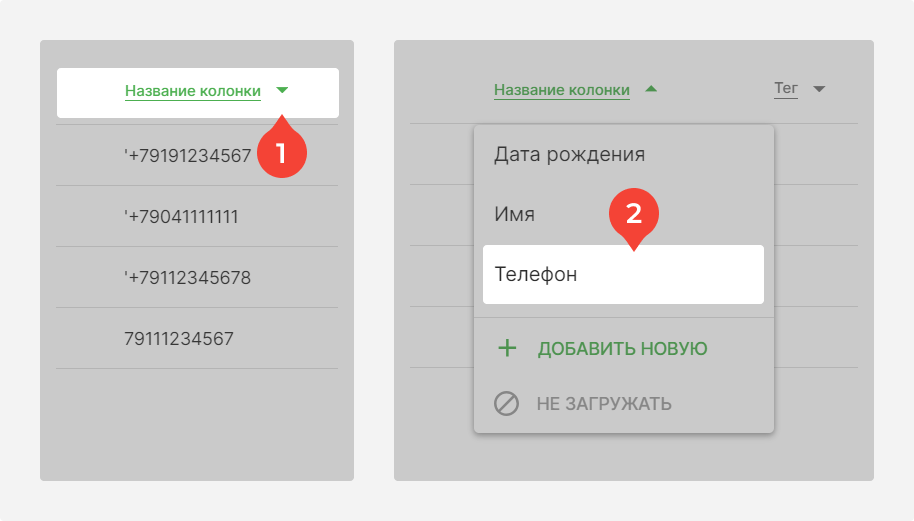
Таким же образом присвойте названия «Имя» и «Дата рождения» подходящим столбцам, если такие есть. Остальные колонки тоже нужно переименовать, если будете использовать данные из них в рассылках, или удалить.
Как можно использовать данные из колонок в Sendbot:
- автоматически заполнять ими переменные в шаблонах WABA
- фильтровать по ним базу контактов
Чтобы переименовать колонку, нажмите на подпись «Название колонки» → Добавить новую → укажите имя и тип данных в столбце → Добавить.
Чтобы удалить колонку, нажмите на подпись «Название колонки» → Не загружать.
Когда у всех колонок будут имена, жамкните «Сохранить» → Далее.
4. Введите название рассылки и выберите шаблон, который хотите отправить.
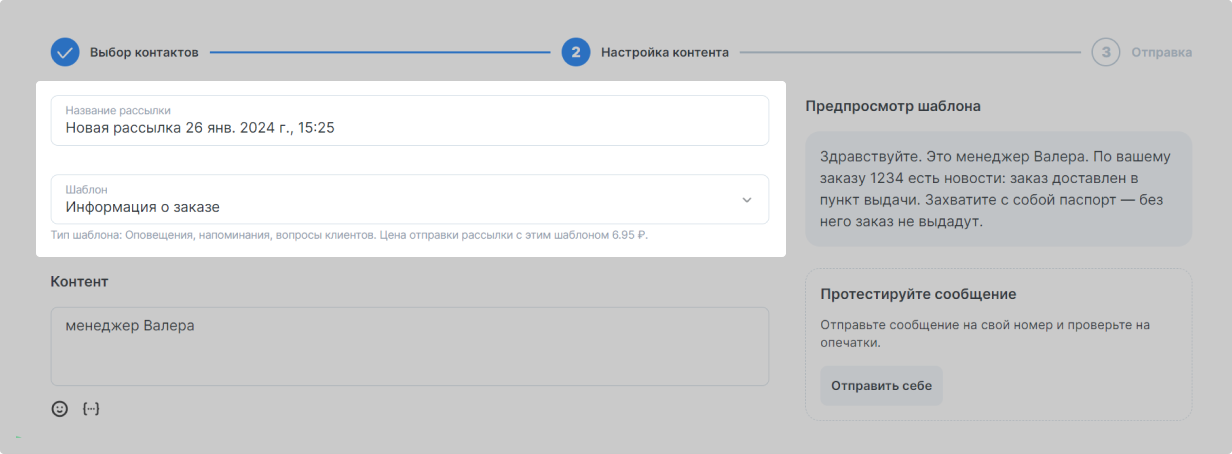
Если в шаблоне есть переменные, в разделе «Контент» заполните их:
- текстом, если всем клиентам надо отправить одно и то же
- если хотите персонализировать рассылку, то переменной Sendbot — названием колонки из базы контактов, из которой нужно вставить информацию
Перед рассылкой можете протестировать сообщение — для этого нажмите «Отправить себе».
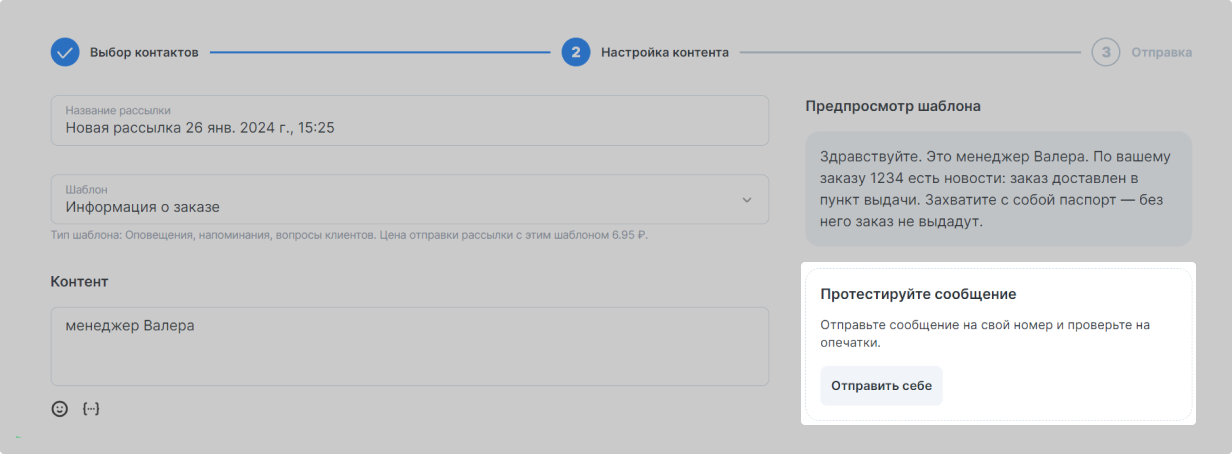
Когда шаблон выбран, тестовое сообщение отправлено — жамкните «Далее».
5. Проверьте, что шаблон заполнен верно. Если нужно, добавьте чат-бота, который будет реагировать на ответы клиентов. Чтобы подключить чат-бота, он должен быть активным и начинаться с того же шаблона, который используете в рассылке.
Нажмите «Готово» → рассылка отправится.
В течение суток с момента отправки последнего сообщения из рассылки Sendbot будет собирать статистику. После этого вы сможете посмотреть на результаты.
Сколько стоит Sendbot
Для пользователей Wazzup — бесплатно. Оплачиваются только сессии WABA, которые тарифицируются через Wazzup.
Подробнее о Sendbot можно узнать на сайте.